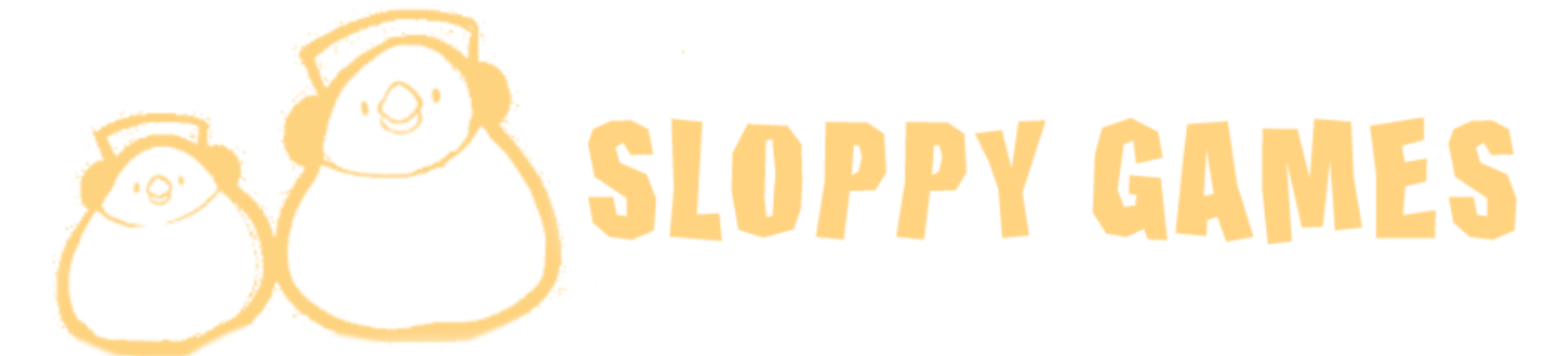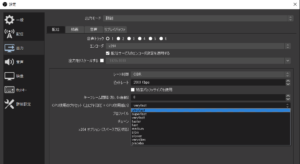複数人で同じ場所でゲーム実況をするときの音声の取り回しについてお話ししていきます。今回はゲーム機が1つ、マイクを使って声を入力して実況しつつ、同じゲーム音を聞くという環境を作ります。
キャプチャーボードを使ってPCで録画する環境があれば後はかんたんです。ゲーム実況の環境づくりについては以下のまとめページに詳細を記載してますので参考にしてください。
一番の問題は声の遅延ですね。windowsの設定でマイクの音を返すことはできますが、遅延がひどくてしゃべりずらくてしょうがない。なので、ミキサーとオーディオインターフェースを使って遅延0で音声を返す環境を作っていきましょう。
複数人でゲーム実況をする場合の音声出力を準備しよう
まずはPS4を例にしてゲーム音の設定を解説していきます。
●PS4→モニター→イヤホン端子からミキサーに接続→ヘッドホン分配機

これでゲーム音がミキサーに入力されて、ヘッドホン分配機で2人で聞けるようになります。スロッピーでも使っている音声の分配機はN-AUDIOのHA400です。音質も良く、とにかく安いです。コスパ最強の分配機です^^
複数人で実況をするのであればミキサーも用意しておくと便利です。ゲーム機(PS4やパソコンも含む)を2台使ってゲームをやるときにも使いますし、discordの音声を混ぜることもできるようになります。例えば、switchをやりながらdisocrdやLINEで音声をやり取りするなら、ゲーム音と会話の音声をミキサーで混ぜれば一つのイヤホンやヘッドホンで済みます。
ミキサーも安いもので十分です。家庭用のミキサーで安いものはBEHRINGER ミキサー XENYX 502やMACKIE MIX5の2つくらいです。YAMAHAのものも良いですが、品質的には同じで値段が割高なので以下の2つがコスパいいですね。
ミキサーについてはこちらの記事で詳細をかいてますので参考にしてください→ミキサーの使い方と配線&選び方
次は自分たちの声を遅延なしで返す方法です。OBSのモニタリングだと声が遅れて聞こえてきてしゃべりにくいし、windowsの標準機能で音声の返しもできますがこれも遅れて聞こえてくるので使えません。コストはかかりますが、オーディオインターフェースの音声返し機能を使っていきましょう。
取り回しが効いて使いやすいのはUR22mkIIです。これとコンデンサーマイクの組み合わせで声の録音音質もかなり向上します。というかノイズを感じたことはほとんどありません。スロッピーでもチャンネル解説当時からずっと愛用しています(私が作曲やるのでその前からずっと使ってます^^)
このオーディオインターフェースには「MIX」というつまみが前面についていて、出力音声に加えて入力音声をそのまま返す機能があります。要は、マイクの音声をそのまま返す機能です。遅延はほぼ0、多分完全な0ではないと思いますが、体感では全くわかるレベルではありません。おススメです!
さて、機材がそろったところで接続の全体図を見てみましょう。

●マイク(2本でもOK)→オーディオインターフェース(UR22mkⅡ)→ミキサー→ヘッドホン分配機
先ほどのゲーム機からの音声に合わせてミキサーで音声を混ぜます。これでゲーム音と自分たちの声が混ざった音声を聞くことができます。スピーカーから音声を出していないのでマイクにゲーム音が混ざることもありません。
この状態が作れれば、2つのヘッドホンからゲーム音と、遅延の無い自分たちの声が返ってくるようになります。
今回は以上です、最後までお読みいただきありがとうございました!